Cara mudah berbagi file antara Windows dan Android menggunakan Quick Share Google

foto: android.com
Techno.id - Berbagi file antara berbagai jenis perangkat seluler dan komputer selalu rumit karena setiap perusahaan menyediakan metode uniknya, biasanya dengan batasan tertentu. Nah jika ingin cara mudah untuk berbagi foto dan file lain antara PC Windows dan perangkat Android, salah satu opsi praktis adalah Quick Share Google untuk Windows. Dapat diakses sebagai aplikasi gratis untuk Windows 10 dan 11, Quick Share memungkinkan kamu mengirim file apa pun dari perangkat Android ke PC, atau sebaliknya.
Sebelumnya dikenal sebagai Nearby Share, fitur ini berganti nama menjadi Quick Share berdasarkan alat Samsung dengan nama yang sama. Tidak seperti versi Samsung, Quick Share Google berfungsi dengan perangkat Android apa pun selama menjalankan versi 6.0 atau lebih tinggi.
- Cara menggunakan LocalSend untuk mentransfer file antar perangkat lintas platform secara nirkabel Aplikasi yang mirip seperti AirDrop ini dinilai lebih baik untuk mengirim file antar perangkat
- 7 Aplikasi transfer file di Android, mudah nggak pakai Bluetooth Mengirim file menggunakan Bluetooth memiliki batasan tertentu, kamu dapat mengatasinya dengan menggunakan beberapa aplikasi ini.
- Cara download dan instal SHAREit di laptop, transfer file jadi mudah Dengan menggunakan aplikasi ini, kita bisa mengirimkan berbagai macam data dan aplikasi dalam jumlah banyak bahkan dengan ukuran yang besar.
Sementara AirDrop Apple hanya berfungsi dengan iPhone, iPad, dan Mac. Windows hadir dengan fitur Nearby Sharing, tetapi itu dirancang untuk berbagi file antara komputer yang berbeda. Jika tidak, berbagi file tertentu antara PC dan perangkat Android biasanya memerlukan alat eksternal, seperti Phone Link Microsoft atau Unison Intel.
Sedangkan Quick Share juga memungkinkan kamu berbagi file di antara perangkat Android yang berbeda. Tapi di sini, Techno.id berfokus pada kemampuan untuk berbagi file antara Android dan Windows.
Cara berbagi dari Android ke Windows
Untuk mengirim file dari perangkat Android ke PC Windows, Bluetooth dan Wi-Fi harus diaktifkan di Windows. Berikut langkah-langkah yang harus kamu lakukan.
1. Unduh dan instal aplikasi Quick Share

Untuk mengambil aplikasi Quick Share, telusuri ke situs web Quick Share dan klik tombol Unduh Quick Share. Jalankan file yang dapat dieksekusi yang diunduh untuk menginstal program.
2. Buka aplikasi Quick Share

Buka pintasan Quick Share untuk Windows dari menu Start. Jika kamu tidak masuk secara otomatis, klik tombol Masuk untuk masuk dengan akun Google kamu.
3. Pilih opsi untuk berbagi

Klik menu tarik-turun di bilah sisi kiri di bawah nama PC kamu dan pilih salah satu opsi untuk menerima file. Aplikasi ini menawarkan tiga pilihan, Terima dari semua orang, Terima dari kontak, atau Terima dari perangkat. Kamu juga dapat mengatur opsi untuk menyembunyikan perangkat saat tidak menggunakan Quick Share.
Pastikan aplikasi Quick Share untuk Windows berjalan di latar depan atau latar belakang. Secara default, kamu dapat keluar dari aplikasi, dan aplikasi akan terus berjalan dari ikonnya di Windows System Tray.
4. Kirim file ke PC

Di perangkat Android, buka file yang ingin kamu bagikan. Salah satu cara untuk melakukan tugas ini adalah dengan meluncurkan aplikasi File dan menavigasi ke file pilihan kamu. Jika membagikan foto atau video, kamu dapat melakukannya dari aplikasi Foto.
Dengan file terbuka, ketuk ikon Bagikan di Android dan pilih Quick Share. Pilih nama PC Windows kamu. Pertama kali melakukan ini, kamu perlu memasangkan perangkat Android dan komputer.
5. Terima file

File dikirim ke komputer, di mana kamu dapat membukanya di aplikasi terkait.
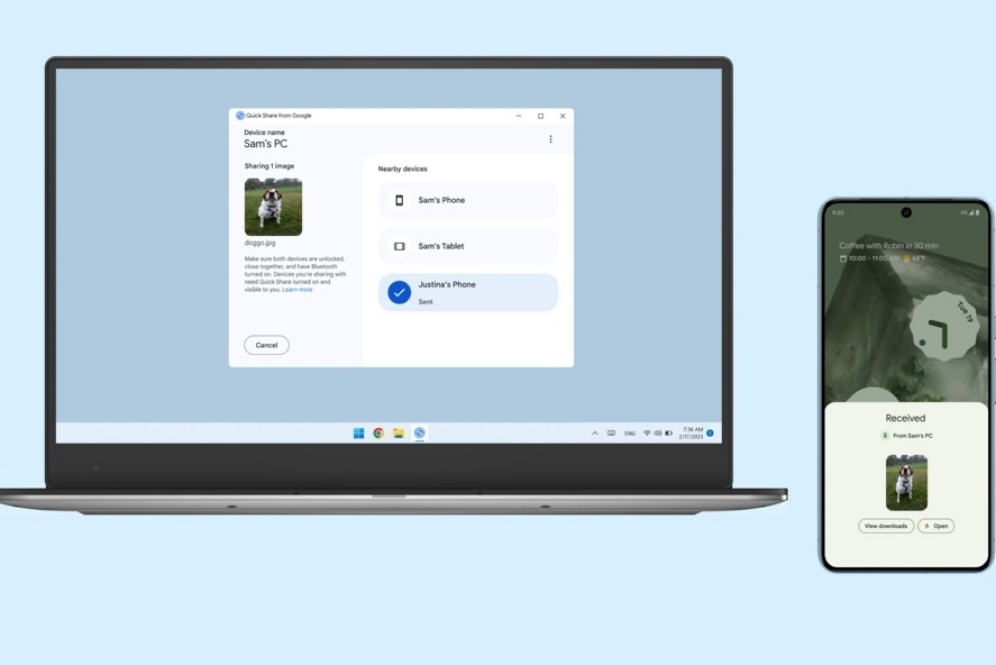
Cara transfer file menggunakan Quick Share
Cara berbagi dari Windows ke Android
Setelah menginstal dan menyiapkan aplikasi Quick Share, kamu dapat dengan mudah mengirim file dari PC ke perangkat Android. Begini caranya.
1. Pilih file atau folder

Untuk mengirim file atau seluruh folder dari Windows ke perangkat Android terdekat, seret dan lepas ke layar Quick Share for Windows atau pilih dari File Explorer.
2. Pilih perangkat Android

Perangkat Android terdekat dengan aplikasi Quick Share akan muncul dalam daftar. Pilih perangkat target.
3. Kirim file

Pertama kali mencoba mengirim file dari Windows, perangkat Android akan meminta kamu untuk memasangkan dan terhubung dengan PC. Ketuk permintaan di perangkat dan komputer untuk memulai pemasangan dan koneksi. Klik Terima di perangkat Android. Setelah transfer selesai, buka folder unduhan di perangkat Android atau buka file dengan aplikasi terkait.
RECOMMENDED ARTICLE
- 10 Trik WhatsApp yang wajib diketahui untuk memaksimalkan pesan
- Cara menggunakan Parallels Desktop untuk menjalankan Windows 11 di MacBook
- Fitur baru TikTok ini akan membantu kamu mengelola FYP, begini cara menggunakannya
- Cara menyesuaikan pengaturan WhatsApp agar tidak mengunduh file media secara otomatis
- Cara menghapus sepenuhnya sisa aplikasi dan program di Windows biar ruang penyimpanan makin lega
HOW TO
-

Cara membuat foto lawas keluarga jadi bergerak dengan AI di 2025, terlihat nyata
-

Cara terbaru pakai dua akun WhatsApp di iPhone, urusan pribadi & kantor tak lagi campur
-

Cara mudah update semua aplikasi sekaligus di Windows, lebih praktis dan singkat tanpa ribet di 2025
-

Cara aktifkan webcam eksternal di laptop Windows 7 hingga 11, lengkap dengan rekomendasi terbaik 2025
-

10 Alasan dan solusi laptop gampang lag dan panas di 2025, baru beli tapi kok lemot?
TECHPEDIA
-

Penjelasan mengapa port USB punya banyak warna, format terbaru di 2025 punya kecepatan 80 Gbps
-

10 Cara download gambar di Pinterest kualitas HD, cepat dan mudah dicoba
-

Cara download game PS2 dan PS3 di laptop dan HP, bisa main berdua
-

10 Fitur canggih iPhone 16E, bakal jadi HP Apple termurah di bawah Rp 10 juta?
-

10 HP Xiaomi in bakal kebagian AI DeepSeek, bisa kalahkan AI dari Google atau ChatGPT?
LATEST ARTICLE
HOW TO Selengkapnya >
-
![Cara membuat foto lawas keluarga jadi bergerak dengan AI di 2025, terlihat nyata]()
Cara membuat foto lawas keluarga jadi bergerak dengan AI di 2025, terlihat nyata
-
![Cara terbaru pakai dua akun WhatsApp di iPhone, urusan pribadi & kantor tak lagi campur]()
Cara terbaru pakai dua akun WhatsApp di iPhone, urusan pribadi & kantor tak lagi campur
-
![Cara mudah update semua aplikasi sekaligus di Windows, lebih praktis dan singkat tanpa ribet di 2025]()
Cara mudah update semua aplikasi sekaligus di Windows, lebih praktis dan singkat tanpa ribet di 2025
-
![Cara aktifkan webcam eksternal di laptop Windows 7 hingga 11, lengkap dengan rekomendasi terbaik 2025]()
Cara aktifkan webcam eksternal di laptop Windows 7 hingga 11, lengkap dengan rekomendasi terbaik 2025


















